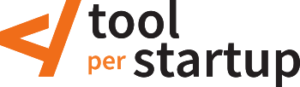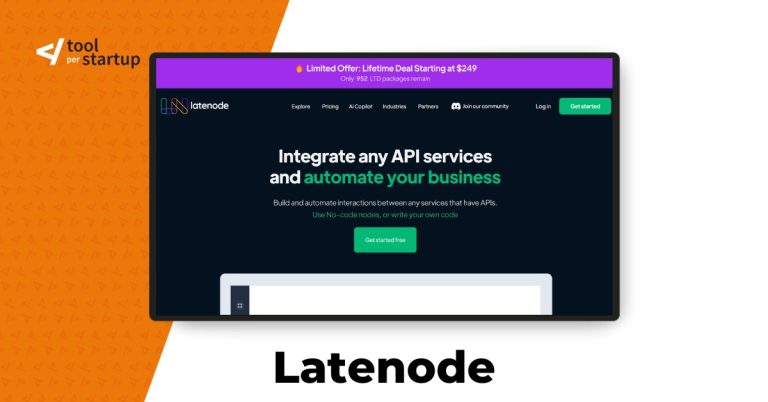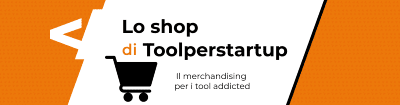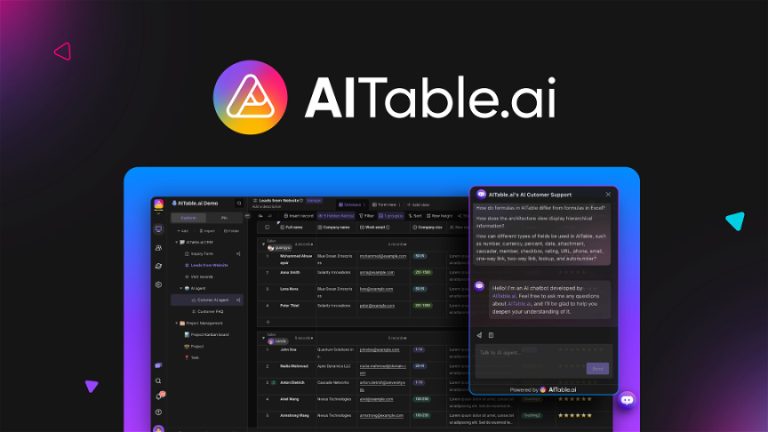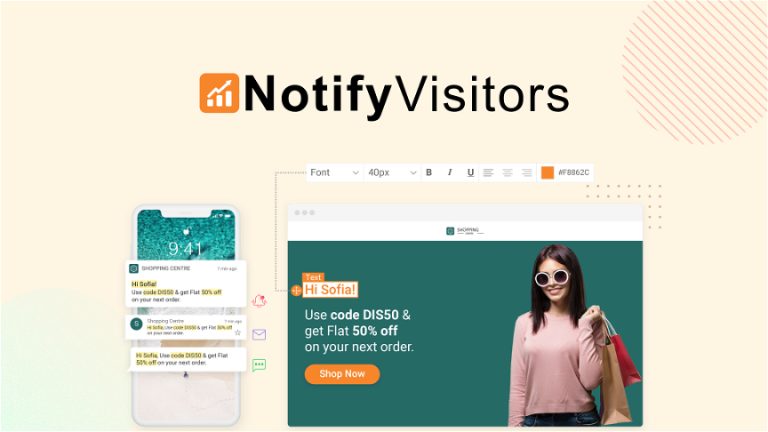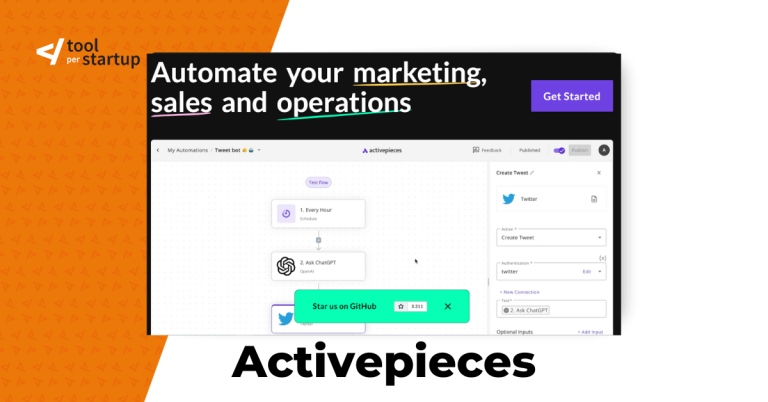Indice
Stai cercando un tool di automazione low code code? Scopri insieme a noi cosa puoi fare con Latenode.
Latenode nasce per superare i limiti delle piattaforme di automazione più diffuse come Make (ex Integromat). Il tuo business può trarre dei vantaggi da questo tool sfruttando il 20% delle sue potenzialità. Gli scenari iniziano sempre dal trigger – ovvero l’evento scatenante. Ad ogni trigger si collegano una serie di nodi, ovvero azioni. Si può semplificare così:
Se succede questo evento, allora tu fai queste azioni
Tutti concetti conosciuti per chi ha già familiarità con i tool di automazione. E questo rende tutto più veloce nella fase iniziale di apprendimento.
Quale è il vero vantaggio di Latenode? È possibile automatizzare il tuo business con qualsiasi servizio che mette a disposizione le API – ovvero un’infinità. Puoi quindi decidere di utilizzare i moduli (nodi) no code presenti nella piattaforma o scrivere il proprio codice.
Ma non sono uno sviluppatore, perché dovrei acquistare Latenode? Questo incredibile tool ci mette a disposizione un sistema di intelligenza artificiale (AI) che ci aiuta nella scrittura del codice Javascript per creare i nostri processi di automazione. L’aspetto più importante è che non ci sono limiti, puoi usarlo quante volte desideri.
Quindi non ti preoccupare! Non è necessario essere uno sviluppatore. Ti consigliamo però di avere comunque un’infarinatura generale di Javascript che puoi apprendere gratuitamente sul web.
Ora capiamo insieme come funziona Latenode le differenze con Make, vediamo le sue funzionalità principali e il suo prezzo.
CON IL CODICE “ToolPerStartup” HAI IL 20% di sconto su tutti i pianiDifferenza tra Make (ex Integromat) e Latenode
Latenode è stato realizzato analizzando le richieste della community di Make. I fondatori hanno basato la loro ricerca non solo sui loro bisogni ma anche su quelli degli utenti che usano quotidianamente Make. Si sono quindi focalizzati su questi 3 elementi:
- L’architettura di esecuzione dello scenario
- Le funzionalità dei singoli moduli
- Flessibilità dei collegamenti tra i nodi
Il team di Latenode ha lavorato per avere un maggior controllo sull’unione dei diversi nodi in modo da semplificare il processo all’interno di un unico scenario. Per esempio, dobbiamo creare un’automazione per analizzare i risultati di un sondaggio.
Per creare questo processo con Make dovremo usare due moduli: Router e Converger. Un ramo dello scenario classifica le risposte mentre l’altro deve aggiornarlo con i nuovi dati. E alla fine il tutto deve convergere in un database. Con Latenode non c’è bisogno di inserire questi moduli che si traduce in meno operazioni.
Un’altra differenza con Make è la presenza del modulo AI Text Extractor. Ci permette di estrarre le informazioni principali da un testo. Questo modulo è molto utile se vogliamo aumentare l’efficacia del nostro servizio clienti. Ci consente di estrarre le informazioni chiave dei contatti da diversi canali – email, sito e social – e unirli tutti in un unico database.

Con Latenode è possibile creare dei “sottoscenari” o scenari ausiliari: Nodul. In sostanza, possiamo integrare uno scenario all’interno di un altro scenario. Questo ci permette di realizzare sistemi molto complessi risparmiando moltissimo tempo.

Principali funzionalità
- Codice personalizzato con l’importazione dei pacchetti NPM (Node Package Manager)
- Assistente AI JavaScript a tua disposizione senza limiti per creare nuove integrazioni
- Cronologia delle esecuzioni per la gestione degli errori
- Trigger multipli e la possibilità di connettere qualsiasi modulo tra loro
- Operazioni di scraping e automazione senza API
Usa AI per costruire automazioni migliori

Questo è un esempio di automazione che troviamo nella sezione “Shared template”. All’interno possiamo scegliere tra 33 template differenti pronti all’uso. Nella documentazione è presente la spiegazione di come implementare ogni template. Inoltre è sempre presente un bottone viola “AI assistant” che ci aiuta nella creazione dell’automazione.
Possiamo attivare 3 tipologie di Trigger:
- Connessione diretta con l’app (esattamente come facciamo con Make). Ci basta scegliere l’app e fare il login spuntando i permessi. La lista delle app non è completa come quella di altri tool ma ci stanno lavorando.
- Schedule, ovvero scegliamo l’intervallo di tempo in cui lo scenario deve partire. Non ti preoccupare dell’espressione CRON perché questa si compila in automatico come selezioni i campi.
- Attivazione del webhook per inviare i dati all’interno dello scenario. Se vogliamo inviare delle informazione predefinite possiamo personalizzare l’URL del webhook.
Poi abbiamo 4 azioni principali:
- Azioni direttamente collegate alle app (vale lo stesso ragionamento dei trigger).
- Risposta del webhook, questo modulo lo puoi usare se hai necessità di inviare un messaggio di successo o di errore oppure per elaborare dei dati durante lo scenario
- Javascript, il modulo più interessante che permette di inserire del codice personalizzato. Grazie all’integrazione con l’AI puoi revisionare il codice scritto oppure crearlo da zero scrivendo in inglese l’azione che vogliamo venga compiuta.
- I nodi Javascript e Richiesta HTTP sono usati quando non è presente l’applicazione all’interno della libreria di Latenode.
Il più interessante è sicuramente Javascript. Grazie all’integrazione con l’AI puoi revisionare il codice scritto oppure crearlo da zero scrivendo in inglese l’azione che vogliamo venga compiuta.
Tutorial Richiesta HTTP

Ciò che dovrai fare è creare un API all’interno dell’applicazione e cercare il codice Curl. Per esempio Brevo (ex Sendinblue) lo inserisce nell’app nella sezione “SMTP e API”. In altri tool trovi il codice Curl nella documentazione, come Formaloo. Altri come Sendfox dovrai fare a mano. Quindi segui i seguenti passaggi:
Fai clic su “Create from example (CURL)” > Incolla il codice > Clic su “Create” > Nel campo URL dopo “…key=” inserisci la tua API
Il campo “Method” può essere: POST (crea), GET (leggi) e PUT (aggiorna).
Infine nella sezione body andremo ad inserire i campi che ci interessano.
Tutorial Javascript
Come al solito partiamo da un template disponibile nella documentazione ufficiale di Latenode. I template sono un ottimo modo per imparare come funziona questo tool. Il nostro obiettivo è trasferire i contatti da TidyCal – un’alternativa di Calendly – a un foglio Google.

STEP 1 – TidyCal API
Nella documentazione capiamo come generare il Personal Access Tokens che ci permette di far comunicare Latenode con TidyCal. Salviamo il token e procediamo alla creazione dell’automazione.
STEP 2 – Usiamo l’AI Chat per creare il codice Javascript
Prima di tutto, inseriamo questa frase nella chat: “Add script to my code that will create an API integration with TidyCal – https://tidycal.com/api/contacts”. Facciamo clic su “Replace” e seguiamo i suggerimenti generati dalla chat AI. Poi verifichiamo se il codice funziona facendo clic su “Run code once” .
Se lo script generato non funziona inseriamo sempre più informazioni all’interno della chat. Possiamo provare il codice quante volte vogliamo, facendo clic su “Run code once”. Per verificare eventuali errori basta andare nella sezione Messages. Se non è andato a buon fine ci basta copiare e incollare il messaggio di errore nella chat per aggiornare il codice. Altrimenti se è tutto corretto nel nodo compare il n°1. Ma attenzione all’output! Potrebbero non comparire gli items.

STEP 3 – Nodo Iterator collegati ai due nodi Javascript
Il primo nodo Javascript ci permette di elaborare un elemento dell’array dal nodo Iterator. L’obiettivo è convertire un oggetto JSON con più parametri in una matrice di più valori di testo. Ogni nuovo array corrisponde a un contatto salvato in TidyCal.
In questo caso ho copiato il codice preso dalla documentazione nella chat e gli ho chiesto di aggiornarlo in base ai parametri di TidyCal. E poi colleghiamo il nodo SetVariables: Diamo un nome alla variabile e aggiungiamo l’operator “Add” nel campo value. Inseriamo il valore “newarray” genarato dal nodo Javascript dopo il “;”.
Stesso ragionamento per il secondo nodo Javascript che ha l’obiettivo di processare le variabili impostate in SetVariables.
Attenzione però che il processo di iterazione lo possiamo testare solo quando facciamo partire il workflow per intero.
STEP 4 – Nodo Google Sheet Add Multiple Rows
Aggiungiamo in Raw values la stringa JSON generata dal nodo Javascript. Nel nostro caso si chiama: “Rows”.

Prezzo
La principale differenza rispetto ad altri strumenti di automazione è:
Si paga in base al tempo di esecuzione di uno scenario. Generalmente invece vediamo il pagamento in base al n° di operazioni.
Attenzione! Possibilità di prenderlo in lifetime per un tempo limitato

L’opinione di Toolperstartup su Latenode
Interfaccia utente: 8. Molto interessante la possibilità di aggiungere gli sticker per creare appunti e l’apertura della documentazione rimanendo sempre all’interno dell’app. Non ho avuto particolari problemi ad usarlo perché conoscevo già altre piattaforme simili. Però sarebbe interessante aggiungere una guida non appena mi registro per esplorare il tool.
Funzionalità: 9. Per chi ha una base di programmazione è sicuramente un ottimo tool per creare automazioni. L’AI ci aiuta tantissimo sia nella creazione degli scenari sia con Javascript. Però non lo definirei un tool no code.
Efficienza: 9. Non ho potuto provare con una grande mole di dati. Il processo di creazione è fluido e veloce.
Documentazione: 9. È stato fatto un grande lavoro per rendere accessibile questo tool anche ai sviluppatori no code. Aggiungerei qualche contenuto video per renderlo ancora più accessibile.
Un ottimo tool considerato il suo prezzo eccezionale. Cosa aspetti a provarlo?
CON IL CODICE “ToolPerStartup” HAI IL 20% di sconto su tutti i piani